 Торренты давно уже плотно вошли в нашу жизнь и несмотря на потуги законодателей успешно действуют и продолжают развиваться. Однако многие неопытные пользователи сети Интернет очень часто задают мне вопрос о том, как пользоваться торрент-трекерами и, в частности, программой uTorrent. Именно поэтому я принял решение осветить данный вопрос в этой статье.
Торренты давно уже плотно вошли в нашу жизнь и несмотря на потуги законодателей успешно действуют и продолжают развиваться. Однако многие неопытные пользователи сети Интернет очень часто задают мне вопрос о том, как пользоваться торрент-трекерами и, в частности, программой uTorrent. Именно поэтому я принял решение осветить данный вопрос в этой статье.
Для начала необходимо скачать программу uTorrent, если она у вас еще не установлена, сделать это можно перейдя по . Теперь программу нужно установить, сделать это довольно просто, следуйте инструкциям и нажимайте кнопку "Далее".
БОльшая часть работы уже проделана, теперь нам остается выбрать торрент-трекер. подобных ресурсов в сети очень много, я порекомендую вам два, контента, размещенного на этих двух сайтах мне вполне достаточно в большинстве случаев.
Первый сайт не так давно блокировали большинство провайдеров, в том случае, если он у вас не открывается - прочтите ЭТУ статью. Кроме того не пугайтесь, сайт очень насыщен рекламой в виде всплывающих окон, не обращайте на нее внимания.
Второй требует пройти регистрацию перед началом пользования.
Теперь переходим непосредственно к работе с торрентами. После того, как вы попали на один из этих или других ресурсов, вам нужно выбрать необходимую раздачу и перейти к ней, кликнув мышкой.
Попав на страницу торрента у вас будет возможность ознакомиться с детальным описанием раздачи и прочесть комментарии пользователей уже скачавших данный торрент. Для того, чтобы начать скачивание вам нужно кликнуть по ссылке:
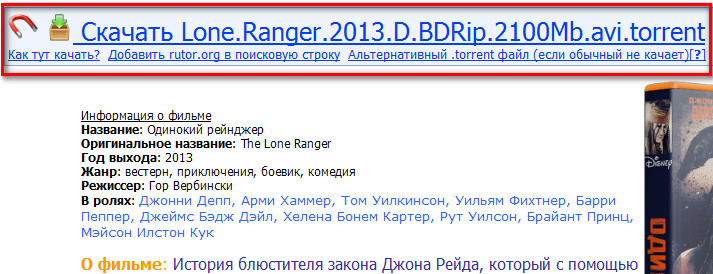
для
![]()
для
Я пользуюсь браузерами Opera и Chrome, в первом случае у вас появится окно:
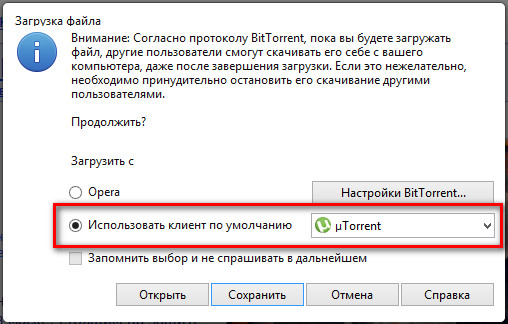
Обязательно поставьте галку напротив "Использовать клиент по умолчанию", где у вас должна быть выбрана программа utorrent и нажмите кнопку "Открыть".
В случае с Chrome в левом нижнем углу вашего браузера у вас появится скачанный торрент,
![]()
если он там у вас по каким-то причинам не появился, посмотрите в загрузках браузера или в папке загрузок, установленной по умолчанию. После этого просто кликните по нему левой кнопкой мыши.
После этого у вас появится окно загрузки, где вы можете видеть содержимое торрента и выбрать необходимую для загрузки папку(в левом верхнем углу поле "Сохранить в"). Для того, чтобы начать закачку, вам нужно нажать кнопку "ОК".
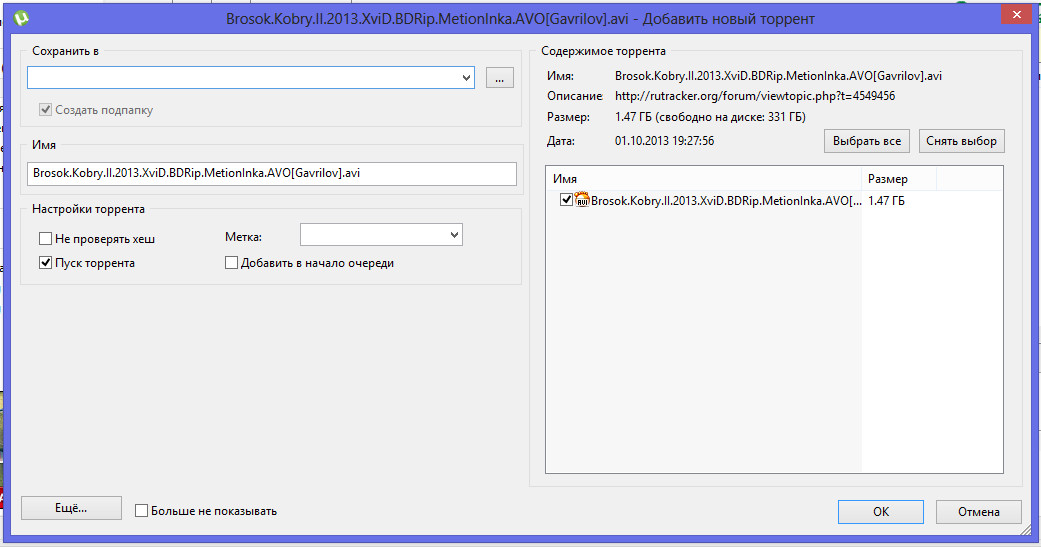
Сразу после нажатия кнопки файл начнет загрузку в ту папку, которую вы определили.
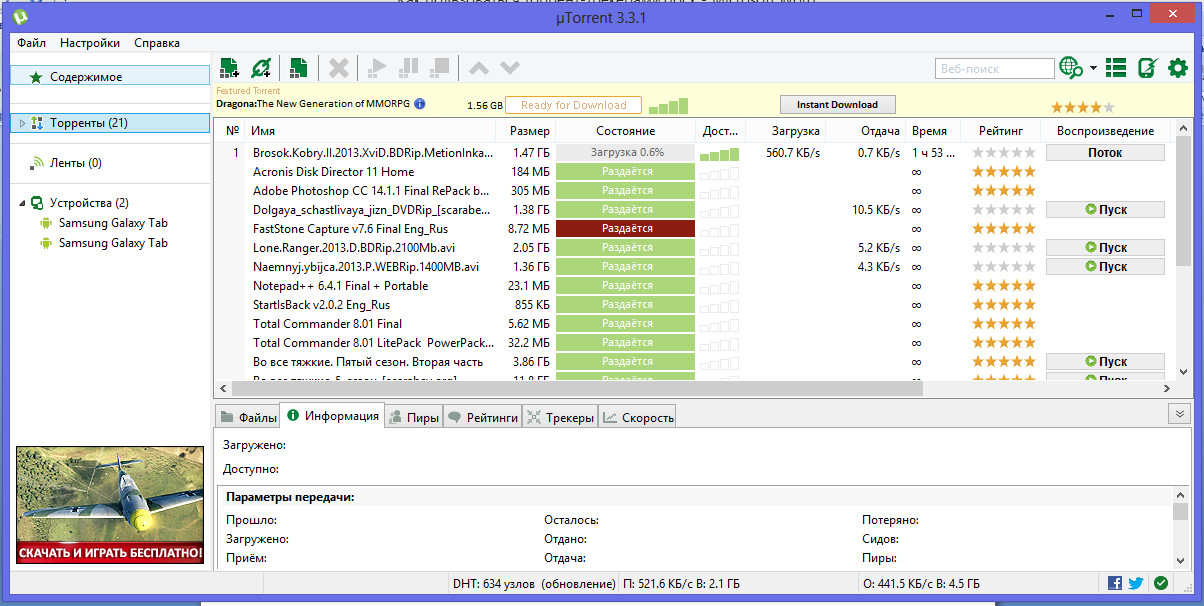
Для того, чтобы посмотреть ход загрузки, нажмите на группу "Торренты" в левом верхнем углу,
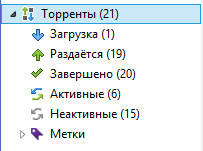
перейдите на вкладку "Загрузка", здесь вы увидите состояние загрузки, скорость скачивания и отдачи.

После загрузки файла, программа сообщит вам об этом. Вы можете перейти в папку, которую указали для закачки или перейти на вкладку завершено, в которой будет список всех завершенных загрузок.
Думаю, что достаточно подробно описал весь процесс, в том случае, если у вас остались какие-то дополнительные вопросы - задавайте их в комментариях, обязательно отвечу.



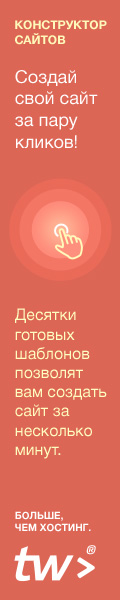
 4 октября, 2013
4 октября, 2013  admin
admin 
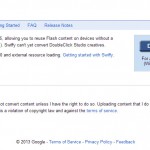


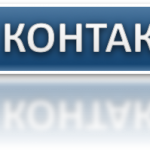
 Опубликовано в рубрике
Опубликовано в рубрике  Метки:
Метки:
Если провайдер заблокировал вам торренты, можно использовать специальные онлайн-сервисы, которые позволяют качать торренты, обходя всякие блокировки. Например Filestream.me предлагает много всего быстро и бесплатно.